作者:乔山办公网日期:
返回目录:office365
哈喽
如果您想将一幅图片裁剪成一棵太阳的样子,该怎么做呢?
如果您想将图文与文字生动地组合在一起,又该怎么办呢?
ps? 对于不会ps的宝宝们可是头疼的很哪
接下来,就让九夏带你打开office2010的新世界吧
比如,我希望将插入的一张图片修剪成一颗太阳
打开office2010,导入你要修剪的图片 选中图片,单击裁减按钮下方的箭头,选择"裁剪为形状",再选择你满意的形状即可,我们这里选择太阳的形状
选中图片,单击裁减按钮下方的箭头,选择"裁剪为形状",再选择你满意的形状即可,我们这里选择太阳的形状
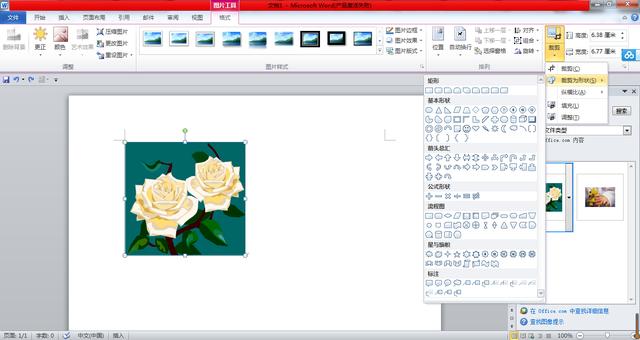
裁减后的图片就变成了这个样子:


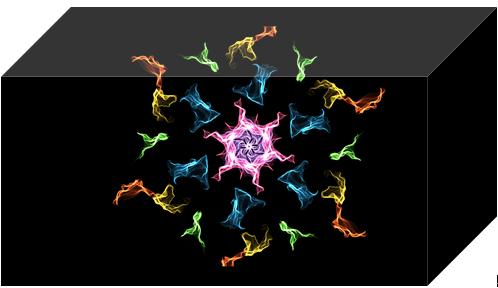
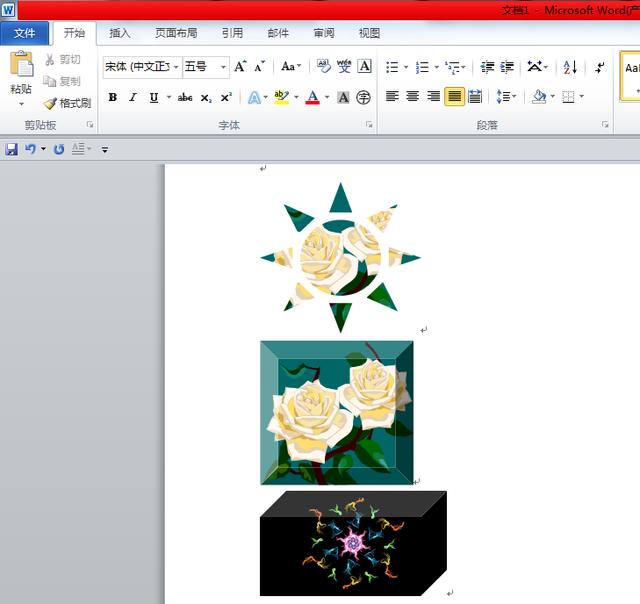
是不是很方便呢?
还有更炫的呢~
借助SmartArt功能,office 2010 还可以为您实现图像与文字组合的几种更加高级的版式
预知后续情节,可关注“九夏知心”微信公众号哦!以九夏之名,来知你心。
咱们下期再见,886